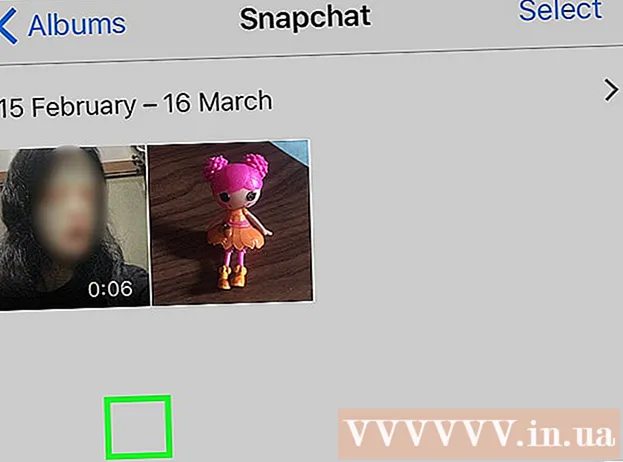نویسنده:
Robert Simon
تاریخ ایجاد:
17 ژوئن 2021
تاریخ به روزرسانی:
1 جولای 2024

محتوا
این wikiHow به شما می آموزد که چگونه بازی های Pokemon را با استفاده از شبیه ساز در رایانه ویندوز انجام دهید. شما می توانید نسخه های Nintendo DS ، Gameboy Color و Gameboy Advance بازی محبوب Pokemon خود را بارگیری کنید.
مراحل
قسمت 1 از 4: بارگیری رام ها
وب سایت Love Roms را باز کنید. در مرورگر رایانه خود به https://www.loveroms.com/ بروید.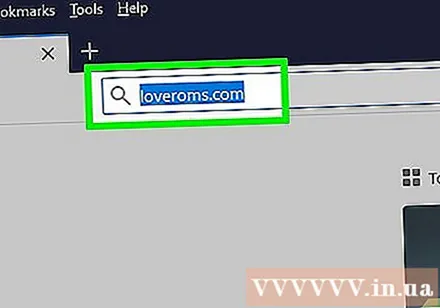
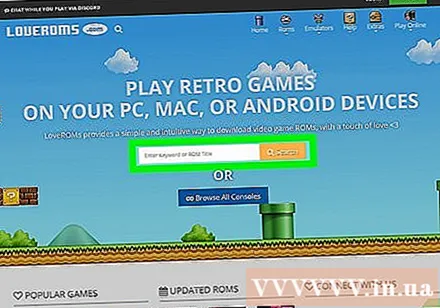
روی کادر جستجوی "ورود کلمه کلیدی یا عنوان ROM" در وسط صفحه کلیک کنید.
وارد كردن گوگل داخل قاب در اینجا نحوه پیدا کردن عناوین Pokemon در صفحه آورده شده است.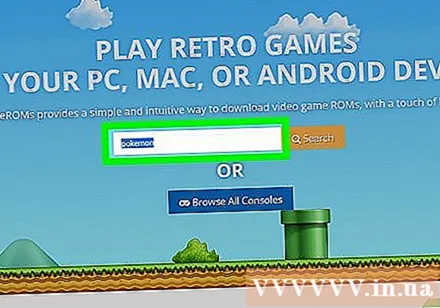
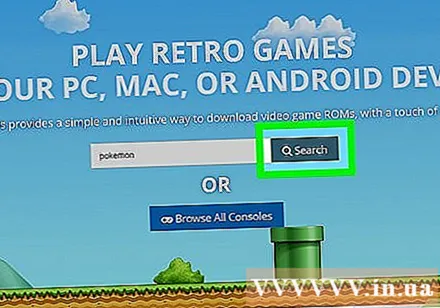
کلیک جستجو کردن (جستجو کردن). تمام بازی های مرتبط با Pokemon در صفحه جستجو می شوند.
بازی های Pokemon را پیدا کنید. برای یافتن بازی Pokemon که می خواهید بارگیری کنید ، از نتایج پیمایش کنید ، اطمینان حاصل کنید که بازی مورد نظر شما یا "Nintendo DS" ، "Gameboy Color" یا "Gameboy Advance" را در سمت راست صفحه نشان می دهد.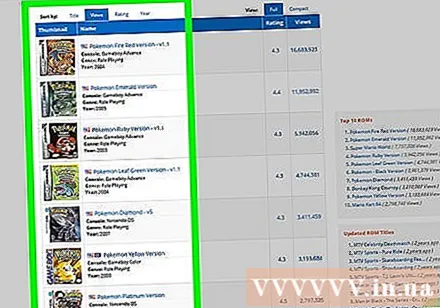
- به رتبه بندی بازی که انتخاب می کنید توجه کنید. معمولاً یک بازی Pokemon نسخه های مختلفی خواهد داشت که برخی از آنها بهتر از نسخه های دیگر خواهند بود.
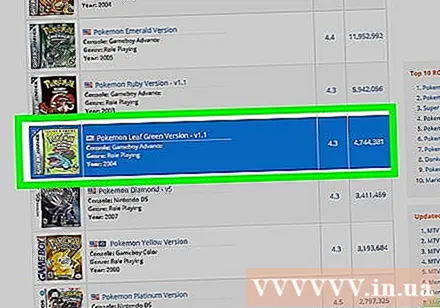
یک بازی را انتخاب کنید. روی بازی Pokemon که می خواهید بارگیری کنید کلیک کنید. صفحه بازی باز می شود.
علامت کادر "Install LoveROMS Search Extension" واقع در زیر دکمه را بردارید اکنون بارگیری کن سبز در صفحه بازی.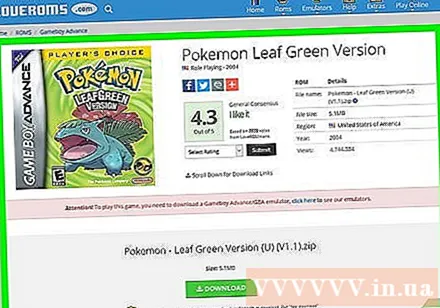
کلیک اکنون بارگیری کن (اکنون بارگیری کن). این دکمه در وسط صفحه بازی است.
کلیک بارگیری را شروع کنید (شروع بارگیری) هنگام نمایش گزینه. ROM شروع به بارگیری می کند. پس از اتمام ، می توانید شبیه ساز را بر اساس پلت فرم ROM انتخاب شده خود نصب کنید. تبلیغات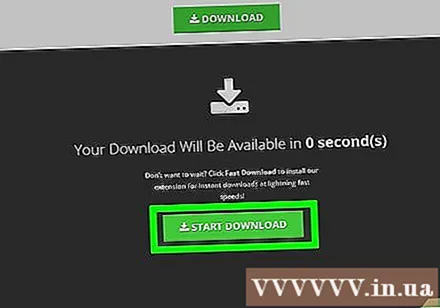
قسمت 2 از 4: استفاده از شبیه ساز Nintendo DS
تعداد بیت رایانه را تعیین کنید. برای بارگیری شبیه ساز Nintendo DS ، باید بدانید که رایانه از پردازنده 32 بیتی یا 64 بیتی استفاده می کند.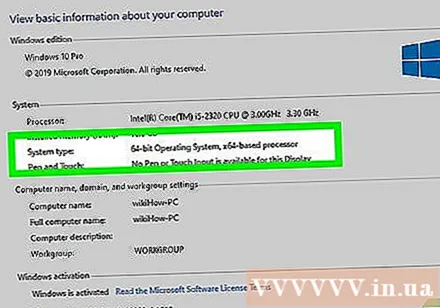
صفحه DeSmuME را باز کنید. در یک مرورگر وب به https://desmume.org/download/ بروید. DeSmuME یک شبیه ساز Nintendo DS است که هم برای کامپیوترهای ویندوزی و هم برای Mac طراحی شده است.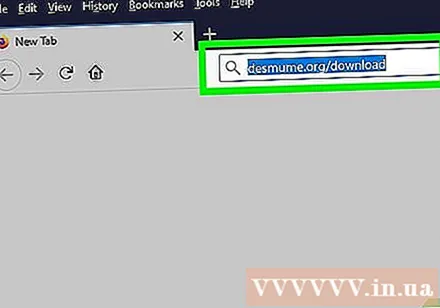
لینک دانلود را انتخاب کنید. در زیر عنوان "DeSmuME v0.9.11 Binaries for Windows" ، کلیک کنید ویندوز 32 بیتی (x86) (سیستم عامل 32 بیتی) یا ویندوز 64 بیتی (x86-64) (سیستم عامل 64 بیتی). DeSmuME بارگیری را پس از تبلیغ کوتاه آغاز می کند.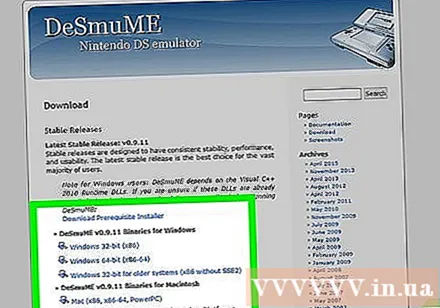
- شاید لازم باشد روی پیوند کلیک کنید لینک مستقیم اگر DeSmuME بارگیری را شروع نمی کند.
پوشه ZIP DeSmuME را باز کنید. برای باز کردن پوشه ZIP بارگیری شده ، دوبار کلیک کنید.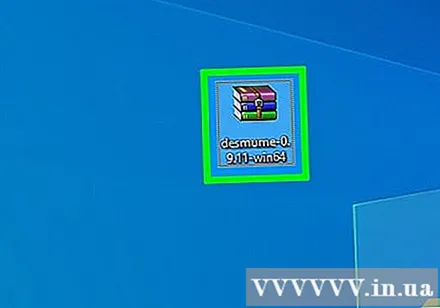
روی کارت کلیک کنید استخراج کردن (استخراج) در بالای پنجره.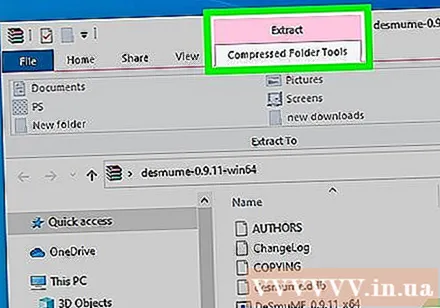
کلیک همه را بیرون بیاور (همه را از حالت فشرده خارج کنید). این گزینه در سمت راست نوار ابزار قرار دارد استخراج کردن بالای پنجره یک پنجره جدید ظاهر خواهد شد.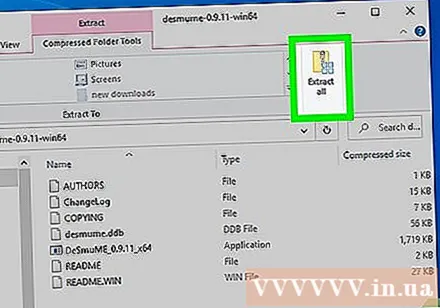
روی گزینه ای کلیک کنید استخراج کردن در پایین پنجره جدید است. محتوای پوشه ZIP باز شده و در پوشه جدید معمول باز می شود.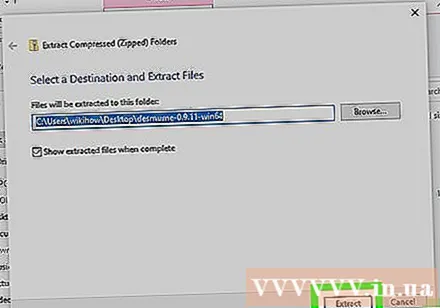
DeSmuME را باز کنید. روی پرونده برنامه دوبار کلیک کنید DeSmuME بازکردن. شبیه ساز DeSmuME باز می شود.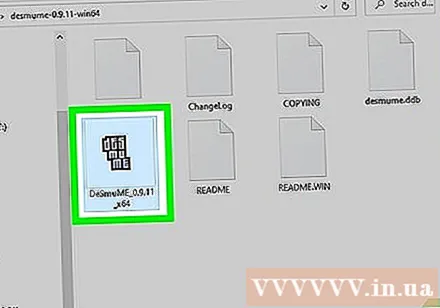
- ممکن است لازم باشد کلیک کنید آره هنگامی که از شما خواسته شد تا باز کردن DeSmuME را تأیید کنید.
روی کارت کلیک کنید فایل در گوشه بالا سمت چپ پنجره DeSmuME. یک منوی کشویی ظاهر می شود.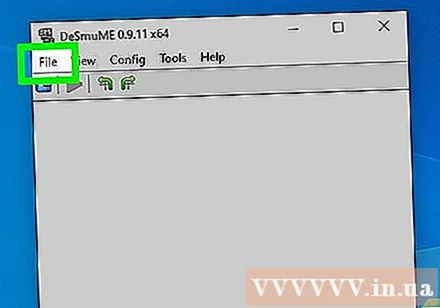
کلیک باز کردن رام ... (رام را باز کنید) این گزینه در بالای منوی کشویی قرار دارد.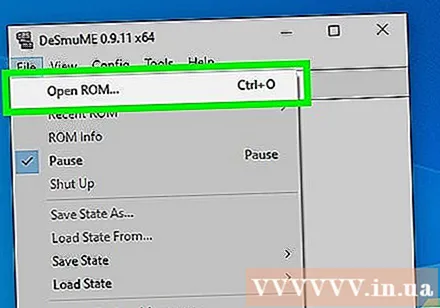
رام را که تازه بارگیری کرده اید انتخاب کنید. روی رامی که بارگیری کرده اید کلیک کنید. ممکن است لازم باشد روی یک پوشه کلیک کنید بارگیری ها در سمت چپ پنجره برای پیدا کردن ROM.
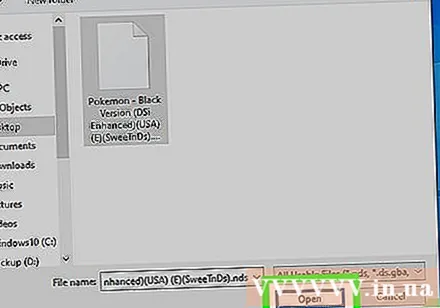
کلیک باز کن (باز کن). ROM در شبیه ساز Nintendo DS باز می شود ، در آن زمان بازی شروع می شود.- با کلیک روی برگه می توانید لیستی از جوی استیک شبیه ساز را مشاهده کنید پیکربندی کنید (پیکربندی) سپس انتخاب کنید پیکربندی کنترل (کنترل پیکربندی) از منوی کشویی.
قسمت 3 از 4: استفاده از شبیه ساز Gameboy Color
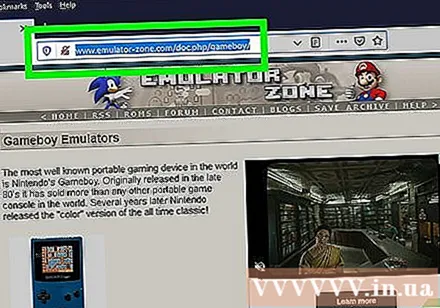
صفحه BGB را باز کنید. با استفاده از مرورگر وب خود به https://www.loveroms.com/emudownload/gameboy-color/bgb/63984 بروید.
جعبه "نصب Yahoo Search Extension" را که در زیر دکمه قرار دارد بردارید اکنون بارگیری کن سبز در وسط صفحه.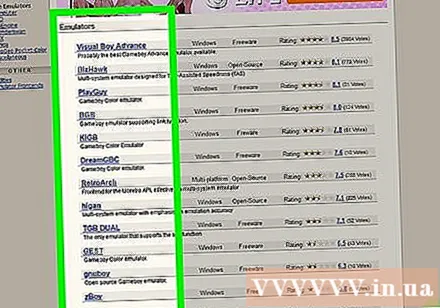
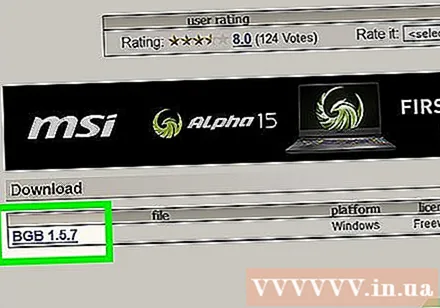
روی گزینه ای کلیک کنید اکنون بارگیری کن در وسط صفحه.
کلیک بارگیری را شروع کنید وقتی گزینه ظاهر می شود پوشه ZIP شبیه ساز BGB بارگیری در رایانه شما آغاز می شود.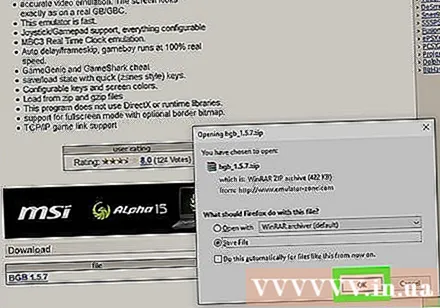
پوشه BGB ZIP را باز کنید. برای باز کردن پوشه ZIP ، دوبار کلیک کنید.
روی کارت کلیک کنید استخراج کردن در بالای پنجره.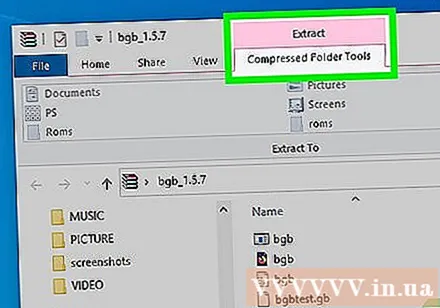
کلیک همه را بیرون بیاور. این گزینه در سمت راست نوار ابزار قرار دارد استخراج کردن در بالای پنجره. یک پنجره جدید باز خواهد شد.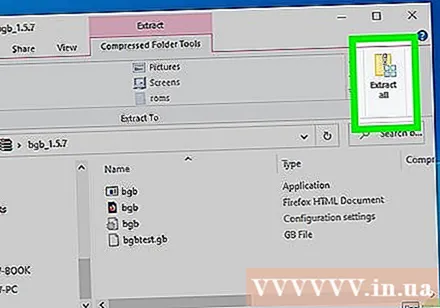
روی دکمه کلیک کنید استخراج کردن در پایین پنجره جدید است. محتوای پوشه ZIP باز شده و در پوشه جدید معمول باز می شود.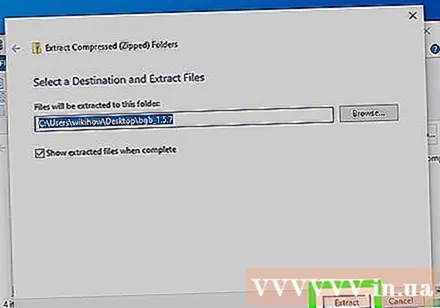
روی برنامه دوبار کلیک کنید BGB. این برنامه با نماد کلید ناوبری سیاه رنگ خاکستری است. پنجره شبیه ساز BGB باز می شود.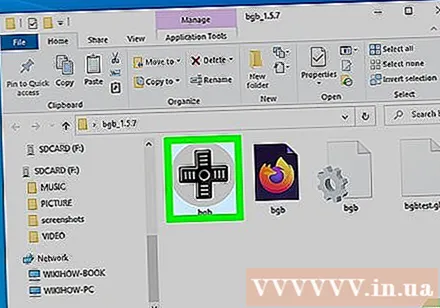
بر روی پنجره شبیه ساز راست کلیک کنید. یک منوی کشویی ظاهر می شود.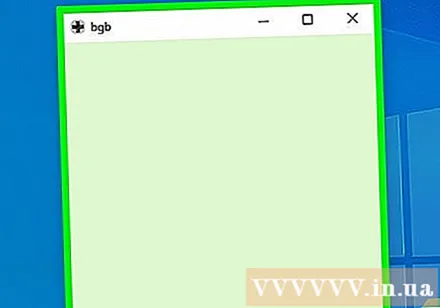
- اگر ماوس شما دکمه سمت راست ماوس را ندارد ، روی دکمه سمت راست ماوس کلیک کنید یا از دو انگشت برای کلیک استفاده کنید.
- اگر رایانه به جای ماوس از پد لمسی استفاده می کند ، می توانید دو انگشت را روی پد لمسی فشار دهید یا پایین سمت راست پد لمسی را فشار دهید.
روی گزینه ای کلیک کنید بارگیری رام ... (Load ROM) نزدیک بالای منوی کشویی است.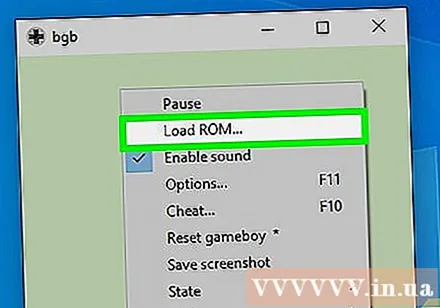
رام را که تازه بارگیری کرده اید انتخاب کنید. روی رامی که بارگیری کرده اید کلیک کنید.ممکن است لازم باشد روی یک پوشه کلیک کنید بارگیری ها واقع در سمت چپ پنجره برای پیدا کردن ROM.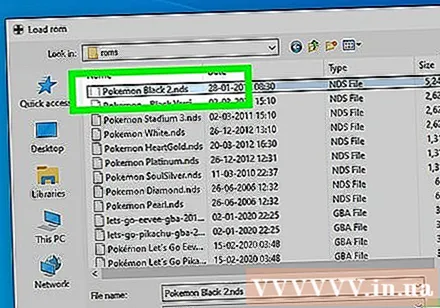
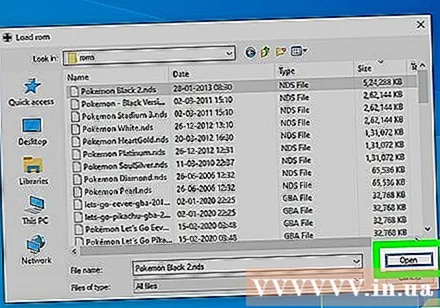
کلیک باز کن برای باز کردن ROM در شبیه ساز Gameboy Color. پس از آن ، بازی شروع می شود. تبلیغات
قسمت 4 از 4: استفاده از شبیه ساز Gameboy Advance
وب سایت VisualBoyAdvance را باز کنید. با استفاده از مرورگر وب خود به https://www.loveroms.com/emudownload/gameboy-advance/visualboyadvance172/64038 بروید.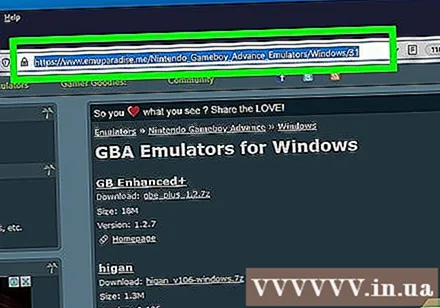
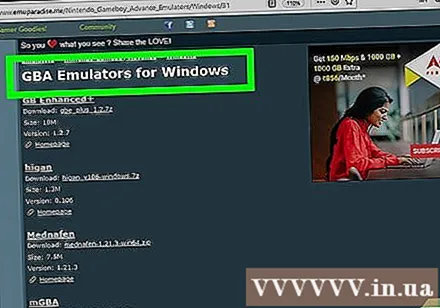
جعبه "نصب Yahoo Search Extension" را که در زیر دکمه قرار دارد بردارید اکنون بارگیری کن سبز در وسط صفحه.
کلیک اکنون بارگیری کن. این گزینه در وسط صفحه است.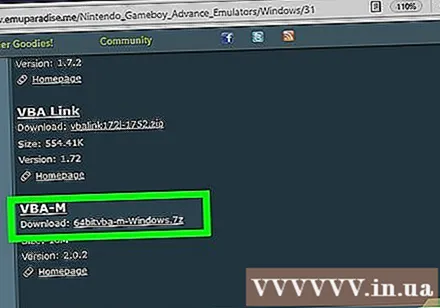
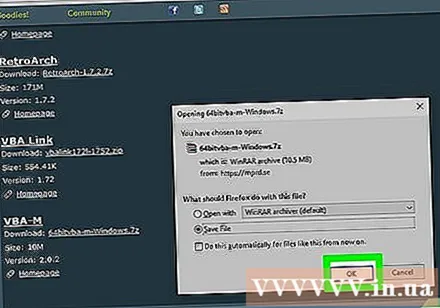
کلیک بارگیری را شروع کنید وقتی خواسته شد پوشه VisualBoyAdvance ZIP بارگیری در رایانه شما آغاز می شود.
پوشه VisualBoyAdvance ZIP را باز کنید. برای باز کردن پوشه ZIP ، دوبار کلیک کنید.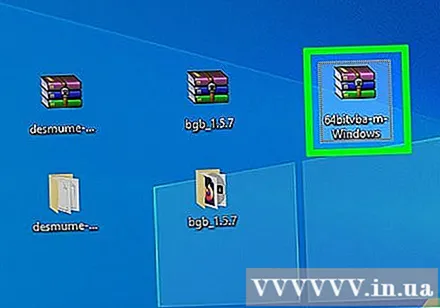
روی کارت کلیک کنید استخراج کردن در بالای پنجره.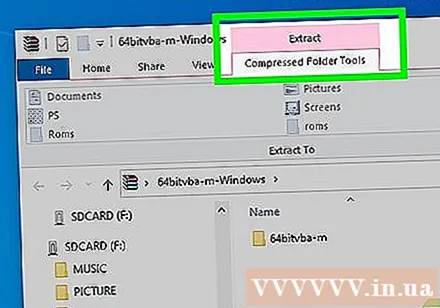
کلیک همه را بیرون بیاور. این گزینه در سمت راست نوار ابزار قرار دارد استخراج کردن بالای پنجره یک پنجره جدید باز خواهد شد.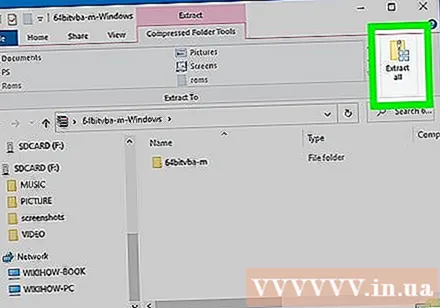
کلیک استخراج کردن در پایین پنجره جدید است. محتوای پوشه ZIP باز شده و در پوشه جدید معمول باز می شود.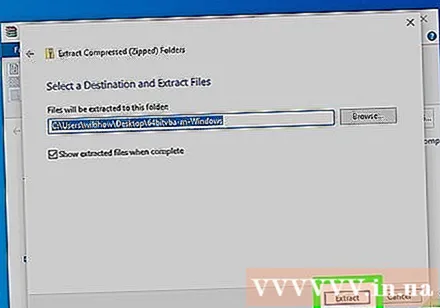
دوبار کلیک کنید VisualBoyAdvance. این نماد بنفش در پنجره جدیدی است. برنامه VisualBoyAdvance باز می شود.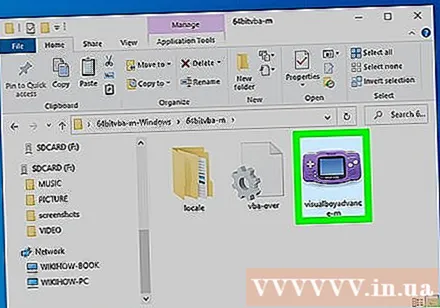
روی کارت کلیک کنید فایل در گوشه بالا سمت چپ پنجره VisualBoyAdvance کلیک کنید. یک منوی کشویی ظاهر می شود.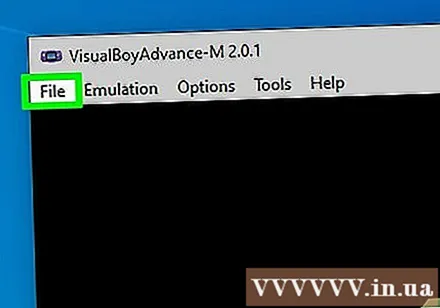
روی گزینه ای کلیک کنید باز کن ... نزدیک بالای منوی کشویی.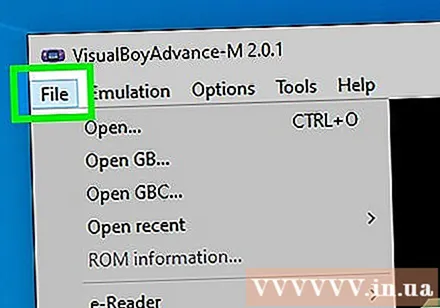
رام بارگیری شده را انتخاب کنید. روی رامی که تازه بارگیری کرده اید کلیک کنید. ممکن است لازم باشد یک پوشه را باز کنید بارگیری ها در سمت چپ پنجره برای پیدا کردن ROM.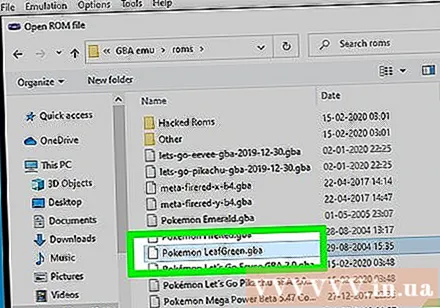
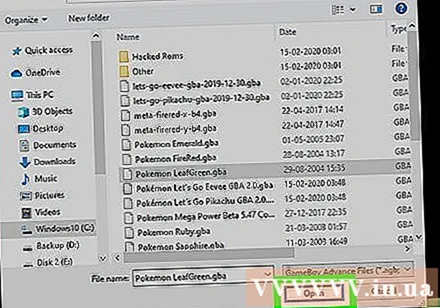
کلیک باز کن. ROM در شبیه ساز Game Boy Advance باز خواهد شد ، در آن زمان بازی شروع می شود. تبلیغات
مشاوره
- به یاد داشته باشید که فرآیند را ذخیره کنید! این کار را معمولاً می توانید درون بازی یا از منو انجام دهید فایل.
هشدار
- بارگیری رام برای بازی های خارج از اختیار شما معتبر نیست و حتی شرایط استفاده نینتندو به کاربران اجازه نمی دهد رام بازی هایی را که متعلق به خود است بارگیری کنند.